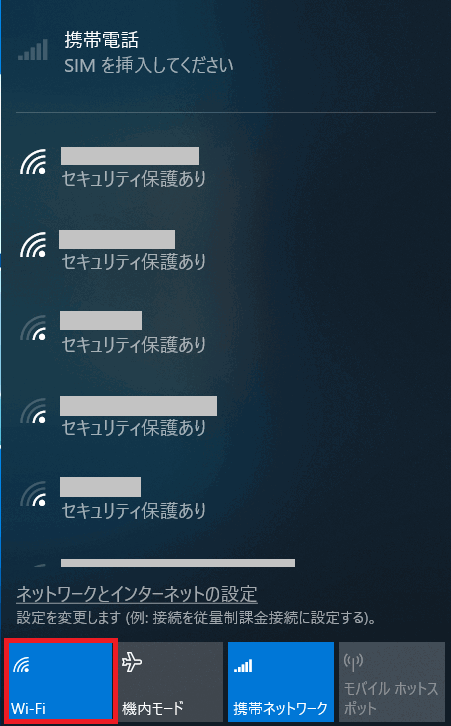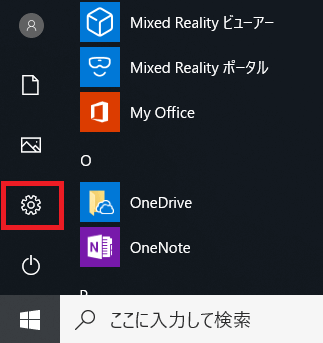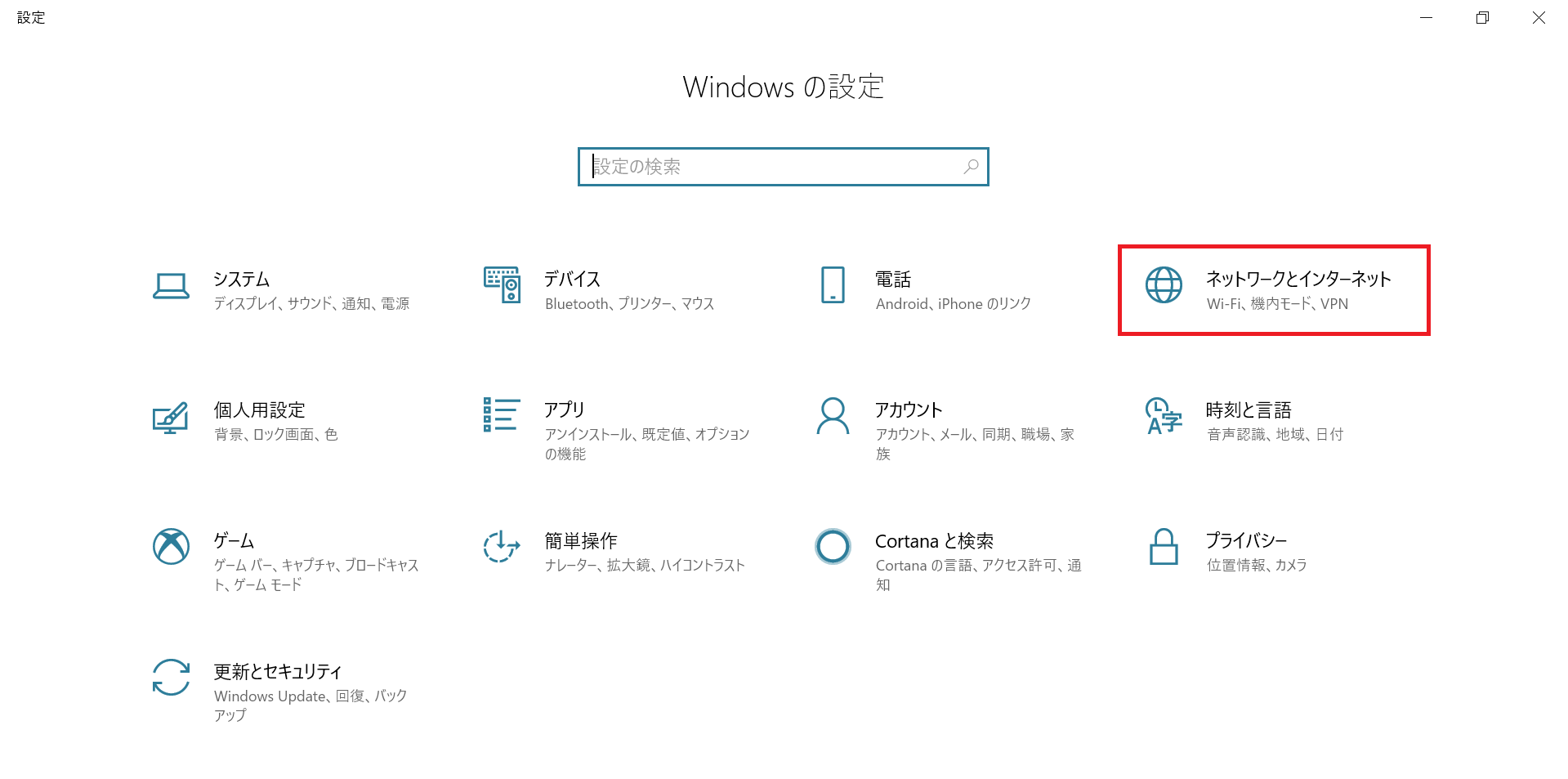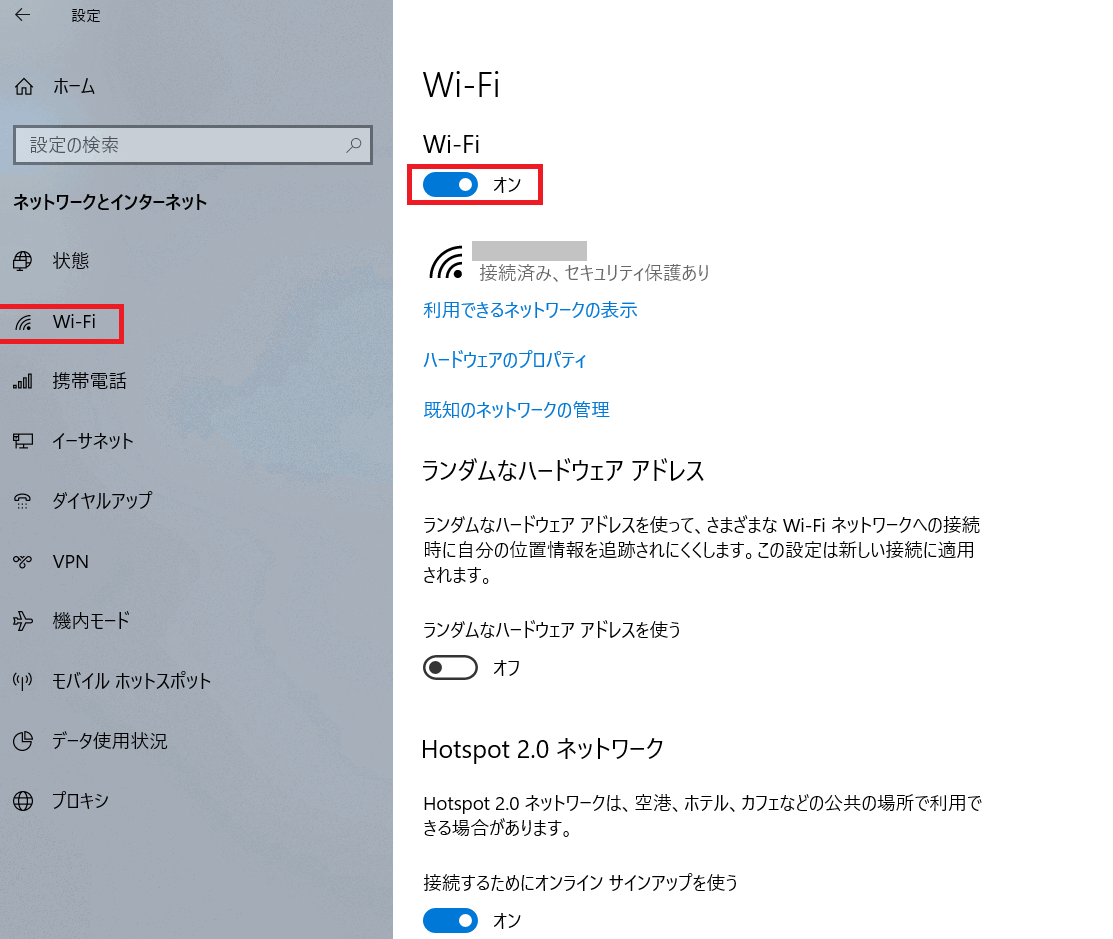[Windows 10] 無線LAN機能を有効 / 無効にする方法
通知領域にある[ネットワーク]アイコンを選択します。
接続可能なネットワークの一覧が表示されるので、一番下部左側にある「Wi-Fi」のアイコンを選択します。
※下記の画像は無線LAN をオンにした状態です。色がついた状態になれば、無線LAN機能は有効になっています。
グレーアウトした状態の場合は、無線LAN は無効になっています。
以上で操作は完了です。
[スタート]ボタンを選択し、スタートメニューが表示されるので、[設定]を選択します。
「設定」画面が表示されますので、[ネットワークとインターネット]を選択します。
「ネットワークとインターネット」画面が表示されるので、画面左のメニューから[Wi-Fi]を選択し、画面右側にある「Wi-Fi」のスイッチボタンをオン、またはオフにします。
以上で操作は完了です。